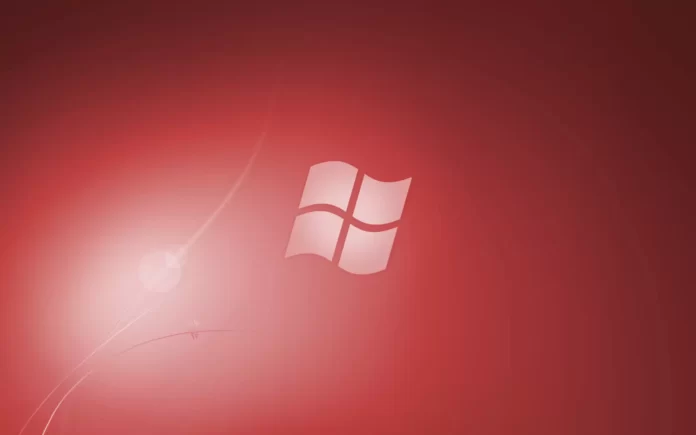Последнее обновление 20.03.2024 — Алёна Кузнецова
- Чтобы загрузить ISO-файл Windows 10 без Media Creation Tool, откройте веб-сайт поддержки Microsoft, измените пользовательский агент браузера на любой другой, кроме «Windows», и нажмите кнопку загрузки.
Вы можете загрузить ISO-файл Windows 10 без Media Creation Tool для обновления или чистой установки последней версии операционной системы или создания виртуальной машины. Единственное предостережение заключается в том, что, в отличие от процесса загрузки ISO-образа Windows 11, получить файл образа для Windows 10 непросто, поскольку Microsoft хочет, чтобы вы использовали «Инструмент создания мультимедиа» или «Помощник по обновлению».
Однако можно загрузить ISO для последней версии Windows 10 (например, версии 22H2) непосредственно со страницы загрузки Microsoft, обманув сайт, на котором вы находитесь на другой платформе (например, macOS или iPad).
Важно отметить, что Microsoft предлагает ISO-файл только для самой последней версии, которой на момент написания статьи является Windows 10 22H2. Вы больше не можете загружать ISO-образы версий 21H2, 21H1, 20H2, 2004, 1909 и более ранних версий. (По крайней мере, не с серверов Microsoft.)
В этом руководстве я научу вас, как загрузить ISO-файл Windows 10 22H2 непосредственно с серверов Microsoft.
Загрузка ISO-файла Windows 10 без инструмента
Используйте эти инструкции, чтобы загрузить ISO-файл Windows 10 без Media Creation Tool.
Чтобы загрузить ISO-файл из Microsoft Edge, выполните следующие действия:
Откройте эту страницу загрузки в Microsoft Edge.
Щелкните правой кнопкой мыши страницу и выберите опцию «Проверить».
Краткое примечание: я использую DevTools, закрепленный в нижней части экрана. Вы можете изменить это представление в меню «Настройка и управление DevTools» (три точки) справа. Эта опция доступна в Edge и Chrome.
Откройте вкладку «Сеть».
Нажмите кнопку «Условия сети».
Снимите флажок «Использовать браузер по умолчанию».
Выберите вариант «Safari — Mac» (или другой агент, отличный от Windows).
Обновите (F5) страницу (если применимо).
Выберите вариант Windows 10.
Нажмите кнопку «Подтвердить».
Выберите язык продукта из раскрывающегося меню.
Нажмите кнопку «Подтвердить».
Нажмите кнопку «Загрузить 64-разрядную версию Windows 10», чтобы сохранить ISO на своем компьютере.
Чтобы загрузить ISO-файл из Google Chrome, выполните следующие действия:
Откройте эту страницу загрузки в Chrome.
Щелкните правой кнопкой мыши страницу и выберите опцию «Проверить».
Откройте вкладку «Сеть».
Нажмите кнопку «Условия сети».
Снимите флажок «Использовать браузер по умолчанию».
Выберите вариант Safari – Mac.
Обновите (F5) страницу (если применимо).
Выберите вариант Windows 10.
Нажмите кнопку «Подтвердить».
Выберите язык продукта из раскрывающегося меню.
Нажмите кнопку «Подтвердить».
Нажмите кнопку, чтобы загрузить ISO-файл Windows 10, чтобы начать процесс.
Чтобы загрузить файл ISO из Mozilla Firefox, выполните следующие действия:
Откройте эту страницу загрузки в Firefox.
Используйте сочетание клавиш «Ctrl + Shift + M», чтобы открыть «Вид адаптивного дизайна».
Нажмите кнопку «Адаптивный» вверху и выберите вариант iPad из списка.
Нажмите кнопку «Обновить».
Выберите вариант Windows 10.
Нажмите кнопку «Подтвердить».
Выберите язык из раскрывающегося меню.
Нажмите кнопку «Подтвердить».
Нажмите кнопку, чтобы загрузить ISO-образ Windows 10, чтобы начать процесс.
После загрузки файла ISO вы можете использовать такие инструменты, как Rufus, для создания загрузочного носителя для Windows 10.
Обновление от 18 марта 2024 г. Это руководство было обновлено, чтобы обеспечить точность и отразить изменения в процессе.